- Partie 1. Comment déplacer des applications vers une carte SD sur Samsung dans les paramètres
- Partie 2. Comment déplacer des applications vers la carte SD sur Samsung en utilisant la carte SD comme stockage interne
- Partie 3. Comment déplacer des applications vers une carte SD sur Samsung avec le gestionnaire de fichiers tiers
- Partie 4. FAQ sur la façon de déplacer des applications vers une carte SD sur Samsung
Transférer des données de l'iPhone, Android, iOS, ordinateur à n'importe où sans perte.
- Transférer des données d'une carte Micro SD vers un autre Android
- Comment transférer des photos d'un téléphone à un autre
- Comment transférer des photos de votre ancien téléphone LG vers un ordinateur
- Comment transférer des photos d'un vieux Samsung à un autre Samsung
- Transférer les contacts de Samsung sur iPhone
- Transférer des données de LG à Samsung
- Transférer des données de l'ancienne tablette vers la nouvelle
- Transférer des fichiers d'Android vers Android
- Transférer des photos iCloud vers Android
- Transférer des notes iPhone vers Android
- Transférer iTunes Music sur Android
Comment déplacer des applications vers une carte SD sur Samsung : le guide complet [2023]
 posté par Lisa Ou / 28 janv.2022 09:00
posté par Lisa Ou / 28 janv.2022 09:00 La mémoire de stockage interne de votre téléphone Samsung sera facilement consommée par des applications, des photos et des vidéos haute résolution, ainsi que de la musique téléchargée, et bien plus encore. Ainsi, une carte SD peut être la meilleure option pour augmenter votre stockage Samsung. Avec cela, vous pouvez déplacer des données de votre Samsung vers celui-ci. Si vous souhaitez conserver vos applications et ne souhaitez pas les désinstaller, les déplacer sur la carte SD est la sauvegarde parfaite pour cela et une chose nécessaire à faire dans cette situation. C'est pourquoi, dans cet article, nous vous montrerons certaines des meilleures méthodes pour déplacer des applications vers une carte SD Samsung.


Liste de guide
- Partie 1. Comment déplacer des applications vers une carte SD sur Samsung dans les paramètres
- Partie 2. Comment déplacer des applications vers la carte SD sur Samsung en utilisant la carte SD comme stockage interne
- Partie 3. Comment déplacer des applications vers une carte SD sur Samsung avec le gestionnaire de fichiers tiers
- Partie 4. FAQ sur la façon de déplacer des applications vers une carte SD sur Samsung
Partie 1. Comment déplacer des applications vers une carte SD sur Samsung dans les paramètres
Une méthode simple pour Samsung pour déplacer des applications sur la carte SD consiste à utiliser son application Paramètres. Cependant, notez que toutes les applications ne peuvent pas être déplacées vers la carte SD. Certaines applications ont été conçues pour fonctionner sur votre stockage interne Samsung. Par conséquent, voici comment vous pouvez déplacer des applications vers la carte SD sur les téléphones Samsung dans les paramètres.
Étapes pour déplacer des applications vers une carte SD dans les paramètres Samsung :
Étape 1Tout d'abord, allez sur et lancez Paramètres.
Étape 2Ensuite, recherchez et appuyez sur Applications.
Étape 3Ensuite, choisissez l'application que vous souhaitez déplacer vers une carte SD.
Étape 4Après cela, appuyez sur Stockage. Ensuite, vous verrez le Modifier option sous la Stockage utilisé. Appuyez dessus.
Étape 5Enfin, lorsqu'une notification apparaît, choisissez le carte SD option pour modifier l'emplacement de stockage de l'application avec succès.
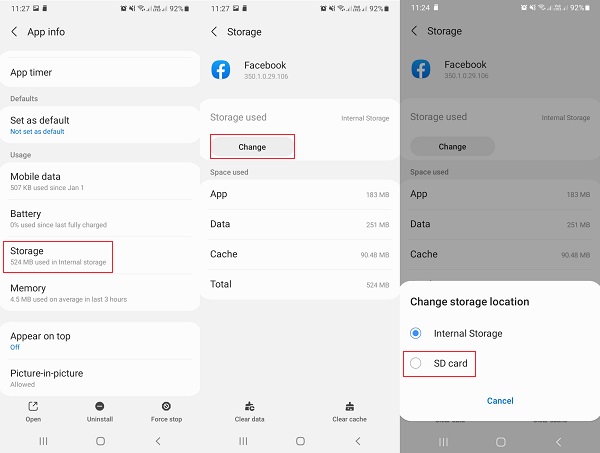
Et c'est tout! Vous avez maintenant déplacé vos applications sur votre carte SD avec les paramètres. De plus, vous avez maintenant libéré de l'espace sur votre stockage interne. Cependant, vous ne pouvez déplacer les applications qu'une par une en utilisant cette méthode.
Partie 2. Comment déplacer des applications vers la carte SD sur Samsung en utilisant la carte SD comme stockage interne
Il existe une autre option, appelée Flex ou Adoptable Storage, que vous pouvez utiliser si votre téléphone ne prend pas en charge le déplacement d'applications vers une carte SD. La méthode vous permet de formater une carte SD pour qu'elle agisse et l'utilise comme un stockage interne supplémentaire. Cependant, il arrive parfois que cela ne soit pas présent car Samsung l'a désactivé. Pourtant, il existe un moyen qui vous permet de forcer un appareil à adopter un support de stockage, et c'est la ligne de commande. Voici comment procéder.
Étapes pour déplacer des applications vers une carte SD sur Samsung en utilisant la carte SD comme stockage interne :
Étape 1D'abord, allez au Paramètres de votre appareil. Ensuite, faites défiler vers le bas jusqu'à ce que vous voyiez le Stockage et appuyez dessus.
Étape 2Ensuite, appuyez sur la carte SD. Et appuyez sur les trois points en haut à droite de votre écran.
Étape 3Ensuite, sélectionnez le Paramètres de stockage et appuyez sur le Format comme interne.
Étape 4Après cela, appuyez sur le Effacer et formater si vous avez décidé et autorisé le formatage de la carte SD. Lorsque le système découvre que votre carte SD est trop lente, une notification apparaît, appuyez simplement sur OK.
Étape 5Ensuite, appuyez sur le Move maintenant pour commencer le processus de migration. Enfin, pour terminer l'adoption du stockage, appuyez sur OK.
Voilà! Vous avez correctement défini la carte SD comme stockage interne. Après tout le processus, la carte SD sera ajoutée au stockage interne.
Transférer des données de l'iPhone, Android, iOS, ordinateur à n'importe où sans perte.
- Déplacez les fichiers entre iPhone, iPad, iPod touch et Android.
- Importez des fichiers d'iOS vers iOS ou d'Android vers Android.
- Déplacer des fichiers d'iPhone / iPad / iPod / Android vers un ordinateur.
- Enregistrer des fichiers d'un ordinateur à un iPhone / iPad / iPod / Android.
Partie 3. Comment déplacer des applications vers une carte SD sur Samsung avec le gestionnaire de fichiers tiers
Savez-vous que vous pouvez déplacer des applications vers une carte SD sur Samsung à l'aide d'un gestionnaire tiers ? Si vous manquez de stockage, une application peut vous aider à informer chaque application qu'elle peut être déplacée vers la carte SD, appelée AppMgr. En fait, vous pouvez passer au stockage externe ou interne. Voir les étapes ci-dessous sur l'utilisation de cet outil pour déplacer des applications vers la carte SD sur Galaxy et d'autres modèles Samsung.
Étapes pour déplacer des applications vers une carte SD sur Samsung avec le gestionnaire de fichiers tiers :
Étape 1Avant toute chose, rendez-vous sur Play Store sur votre appareil Samsung.
Étape 2Ensuite, recherchez AppMgr puis cliquez sur le bouton Installer pour l'ajouter à votre appareil.
Étape 3Ensuite, ouvrez l'application. Appuyez ensuite sur le Déplacer des applications option.
Étape 4Ensuite, sous le MOBILE, choisissez toutes les applications que vous souhaitez déplacer vers votre carte SD.
Étape 5Enfin, appuyez sur Déplacer vers la carte SD. Ensuite, sur votre téléphone Samsung, vous pouvez vérifier si les applications sont toujours disponibles.

Et c'est tout! Vous avez maintenant déplacé vos applications sur la carte SD à l'aide d'un gestionnaire de fichiers tiers, par exemple AppMgr.
Partie 4. FAQ sur la façon de déplacer des applications vers une carte SD sur Samsung
1. Pourquoi ne puis-je pas déplacer les applications vers la carte SD sur Samsung ?
Il existe certaines raisons pour lesquelles les utilisateurs ne peuvent pas déplacer les applications, ce qui peut être dû au choix du développeur, à la prise en charge des widgets et à l'interface de synchronisation, de service ou de compte. Le développeur l'a peut-être désactivé. La prise en charge des widgets peut empêcher les applications de s'exécuter sur la carte SD. Enfin, l'application ne fonctionnera pas complètement pendant son montage.
2. Les cartes SD sont-elles plus lentes que le stockage interne ?
Malheureusement oui. La carte SD vous aide en effet à étendre votre stockage interne. Cependant, on ne peut pas nier que le stockage interne d'un téléphone comme Samsung est plus rapide qu'une carte mémoire.
Transférer des données de l'iPhone, Android, iOS, ordinateur à n'importe où sans perte.
- Déplacez les fichiers entre iPhone, iPad, iPod touch et Android.
- Importez des fichiers d'iOS vers iOS ou d'Android vers Android.
- Déplacer des fichiers d'iPhone / iPad / iPod / Android vers un ordinateur.
- Enregistrer des fichiers d'un ordinateur à un iPhone / iPad / iPod / Android.
Conclusion
Pour mettre fin à cela, vous savez maintenant comment déplacer des applications vers la carte SD sur Samsung chaque fois que vous souhaitez libérer de l'espace sur votre stockage interne. Parmi ces méthodes, vous avez la liberté de choisir la méthode que vous souhaitez utiliser. Et nous vous garantissons que tout cela fonctionne et certaines des meilleures façons.
